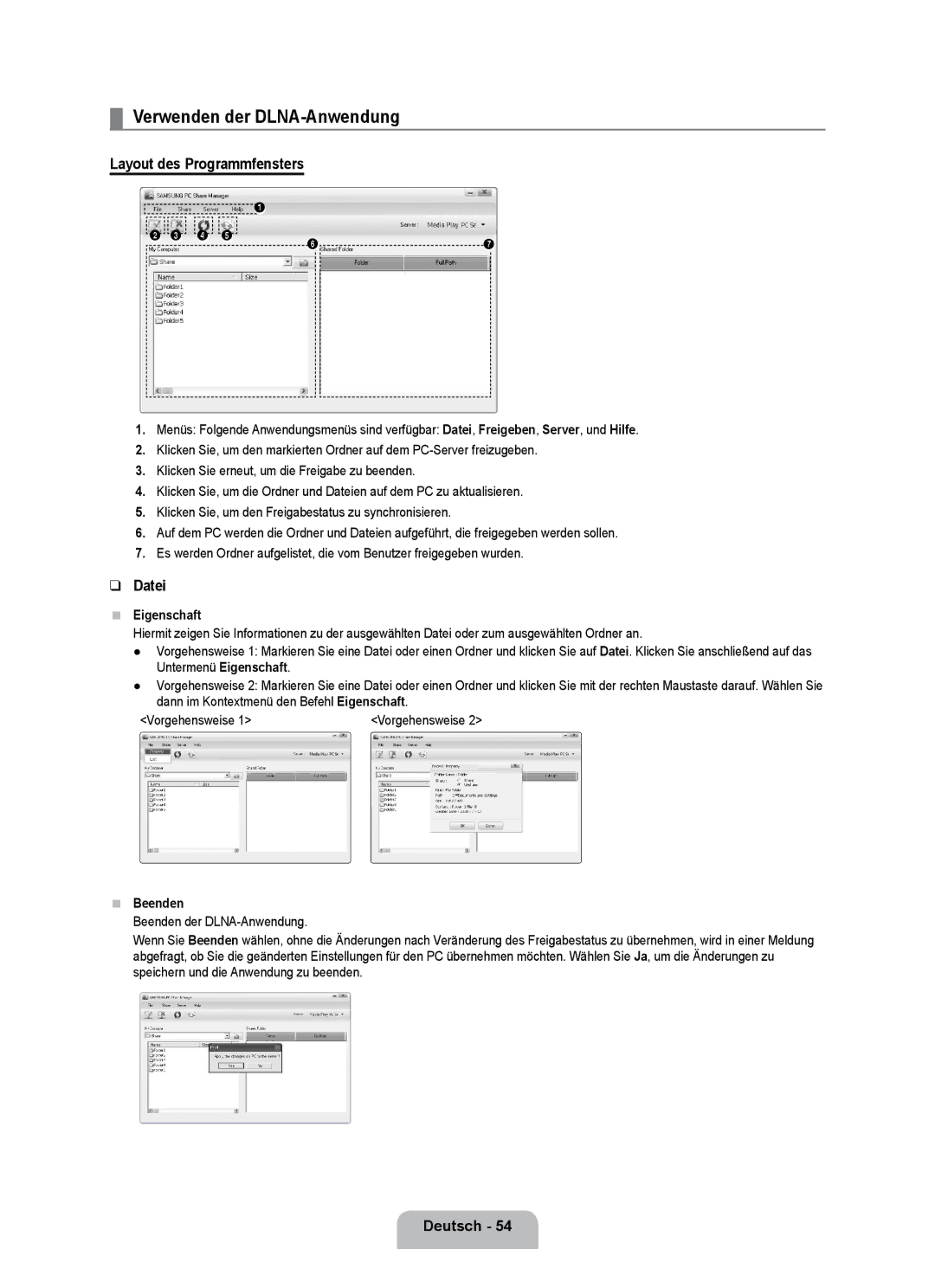¦Verwenden der DLNA-Anwendung
Layout des Programmfensters
1
2 3 4 5
67
1.Menüs: Folgende Anwendungsmenüs sind verfügbar: Datei, Freigeben, Server, und Hilfe.
2.Klicken Sie, um den markierten Ordner auf dem
3.Klicken Sie erneut, um die Freigabe zu beenden.
4.Klicken Sie, um die Ordner und Dateien auf dem PC zu aktualisieren.
5.Klicken Sie, um den Freigabestatus zu synchronisieren.
6.Auf dem PC werden die Ordner und Dateien aufgeführt, die freigegeben werden sollen.
7.Es werden Ordner aufgelistet, die vom Benutzer freigegeben wurden.
❑Datei
■Eigenschaft
Hiermit zeigen Sie Informationen zu der ausgewählten Datei oder zum ausgewählten Ordner an.
●Vorgehensweise 1: Markieren Sie eine Datei oder einen Ordner und klicken Sie auf Datei. Klicken Sie anschließend auf das Untermenü Eigenschaft.
●Vorgehensweise 2: Markieren Sie eine Datei oder einen Ordner und klicken Sie mit der rechten Maustaste darauf. Wählen Sie dann im Kontextmenü den Befehl Eigenschaft.
<Vorgehensweise 1> | <Vorgehensweise 2> |
■Beenden
Beenden der
Wenn Sie Beenden wählen, ohne die Änderungen nach Veränderung des Freigabestatus zu übernehmen, wird in einer Meldung abgefragt, ob Sie die geänderten Einstellungen für den PC übernehmen möchten. Wählen Sie Ja, um die Änderungen zu speichern und die Anwendung zu beenden.